Mahalliy vaqtni qanday belgilash kerak. Kompyuteringizda sana va vaqtni qanday o'rnatish kerak
Windows XP da sana va vaqtni o'rnatish uchun maxsus yordamchi dastur ishlatiladi. Uni chaqirish uchun boshqaruv panelini oching va sana va vaqt belgisini bosing. Ekranda uchta yorliqdan iborat qo'shimcha oyna ko'rsatiladi: sana va vaqt - bu sana va vaqtni o'rnatishingiz mumkin bo'lgan birinchi yorliq. Sanani o'zgartirish uchun siz oyni tanlashingiz kerak. Ochiladigan ro'yxatni oching va uning elementlaridan birini bosing. Keyin yilni belgilang va oyning bir kunini bosing. Vaqtni o'zgartirish quyidagicha amalga oshirilishi mumkin. Tariflarni vaqtni kiritish qatoridagi istalgan joyga o'rnating. Shundan so'ng, qiymatni oshirish yoki kamaytirish uchun chiziqning o'ng tomonidagi o'qlarni bosing.

Vaqt zonasi
Ushbu yorliqda siz vaqt mintaqasini o'rnatishingiz mumkin. Ro'yxatning o'ng tomonidagi o'q tasvirlarini sichqonchaning chap tugmasi bilan ochiladigan ro'yxatni oching. Keyin, ro'yxatdagi qiymatlardan birini tanlang va ustiga sichqonchaning chap tugmasi bilan bosing. Yorliqning pastki qismida yoz va qish vaqtiga avtomatik o'tish rejimini ko'rsatadigan belgi mavjud.

Internet vaqti
Agar kompyuter domen a'zosi bo'lsa, uning soati tarmoq vaqt serveri bilan avtomatik ravishda sinxronlashtiriladi. Agar kompyuter domenning bir qismi bo'lmasa, kompyuterning soati Internet vaqt serveri bilan sinxronlashtirilishi mumkin. Sinxronizatsiya qilish uchun serverni tanlang, buning uchun ro'yxatning o'ng tomonidagi o'q tasvirlarini sichqonchaning chap tugmasi bilan ochiladigan ro'yxatni oching. Keyin, ro'yxatdagi qiymatlardan birini tanlang va ustiga sichqonchaning chap tugmasi bilan bosing. Keyin, hozir yangilash tugmasini bosing va sinxronizatsiya amalga oshiriladi. Sinxronizatsiya yoqilgan bo'lsa, kompyuter soati haftada bir marta Internet vaqt serveri bilan sinxronlashtiriladi.
Kvarts soatini qanday o'rnatish kerak
Xo'sh, qaerdan boshlaymiz? Birinchidan, kvarts soatlari qanday ishlashi haqida umumiy ma'lumot.
Kvarts soati elektron blok va qadam motoridan iborat bo'lib, uning ishlashi har soniyada blokdan motorga impuls berishdan iborat bo'lib, uning yordamida qo'llar harakatlanadi. Kvarts soatlari aniqroq deb ishoniladi, chunki ularda puls chastotasi uchun javobgar bo'lgan kvarts kristali mavjud, shuning uchun soat kvarts deb ataladi.
Turli xil soatlar chakana savdo peshtaxtalarini suv bosdi; endi kvarts soatlari turli xil rang va modellarda, qo'llar yoki raqamli displeylar, ya'ni elektronlar bilan keladi. Soatning "doimiy harakat mashinasi" batareyadir, shuning uchun u har kuni mexanizmni o'rashni talab qilmaydi, batareyaning ishlash muddati tugaguncha buni unutishingiz mumkin.
Kvarts soatida aniq vaqtni belgilash
Buni amalga oshirish uchun, birinchi navbatda, tojni ehtiyotkorlik bilan tortib olishingiz kerak, ba'zi soatlarda esa uni biroz burab, keyin tortib olishingiz kerak. Keyinchalik, aylanish harakatlaridan foydalanib, biz soatning qo'llarini to'g'ri joyga o'rnatamiz, asosiysi ikkinchi qo'l 12 raqamidan sanashni boshlaydi va biz tojni to'xtaguncha mahkamlaymiz yoki burab qo'yamiz va shu bilan uni teskari tomonga joylashtiramiz. pozitsiya.
Kvars soatida taqvimni o'rnatish
Biz birinchi marta bosishda to'xtab, sekin aylanish harakatlari bilan uzatish boshini tortib tashlaymiz, kechagi sana va haftaning kunini belgilaymiz, ikkinchi qo'l 12 raqamiga tegishi bilanoq, ikkinchi marta bosguncha uzatish boshini yana tortib tashlaymiz. aylanuvchi harakatlar joriy sana va haftaning kunini o'rnatadi. Haftaning sanasi va kunini o'zgartirish uchun siz tojni bosguncha yana tortib, to'g'ri qiymatlarni o'rnatishingiz kerak.
Dizayn xususiyatlaridan so'ng, soat ishlab chiqaruvchilari haftaning sanasi va kunlarini soat 21:00 dan oldin va 4:00 dan keyin belgilash yoki o'zgartirishni tavsiya qiladilar. Shuni yodda tutingki, ba'zan siz 31-kun bo'lmagan har oyning oxirida, ya'ni noyabr/fevral/aprel/iyun/sentyabr oylarida qo'lda taqvim tuzatishlarini kiritishingiz kerak bo'ladi.
Agar biz kvarts soatlari va mexanik soatlarni solishtiradigan bo'lsak, mexanik soatlar turli omillar ta'sirida o'zini yo'qotadi, masalan, harorat o'zgarishi, bahor o'rashining soni va chastotasi, soatning holati, qismlarning aşınması, kvarts soatlari esa sezgir emas. engil zarbalar yoki ob-havo sharoiti va boshqa atrof-muhit o'zgarishlari. Kvarts soatidagi eng muhim narsa puls chastotasi bo'lgani uchun va u deyarli har doim doimiy bo'ladi, shuning uchun siz ushbu mexanizmning to'g'riligiga amin bo'lishingiz mumkin.
Bundan tashqari, ba'zi kvarts soatlarida xronometrlar yoki xronograflar mavjud. Xronometrlar tashqi omillarga ta'sir qilmaydigan ikkinchi darajagacha aniq soatlar bo'lib, ularning aniqligiga turli pozitsiyalar, zarbalar yoki harorat o'zgarishi ta'sir qilmaydi. Soat chiqarilishidan oldin xronometrlar sinchkovlik bilan tekshiriladi va sinovdan o'tgan mahsulot maxsus sertifikat olishi kerak, shundan keyingina mahsulotni xronometr deb atash mumkin.
Xronograflar kam bo'lmagan aniq soatlar, lekin qo'shimcha kichik terishlar bilan nafaqat soat va daqiqalarni, balki soniyalarning kasrlarini ham aks ettiradi.Hozirgi vaqtda turli xil sonli hisoblagichlarga ega turli xil modellar mavjud. Agar kvarts soatlarida kamida bitta xronograf bo'lsa, u holda xronografni boshqarish uchun korpusning yon tomonida, uzatish boshi yonida qo'shimcha tugmalar bo'lishi kerak.
Kvars xronometrida vaqtni belgilash
Shuningdek, uzatish boshini tortib olish kerak, lekin maksimal yoki uchinchi holatga va sekin aylanishlar bilan biz aniq vaqtni o'rnatamiz, vaqt o'rnatilishi bilan biz uzatish boshini orqaga qaytaramiz.
Kvars xronometrida sanani belgilash
Biz uzatish boshini ikkinchi holatga o'rnatamiz va kerakli sanaga qadar aylana boshlaymiz, tugagandan so'ng biz uzatish boshini asl holatiga qaytaramiz.
Kvars soatlarida xronograf bilan ishlash
Avval siz sekundomerni ishga tushirishingiz kerak, "A" tugmasini bosing, ikkinchi qo'l ishlay boshlaydi, ortga hisoblashni to'xtatish uchun siz yana o'sha "A" tugmasini bosishingiz kerak, "A" tugmasini yana bosganingizda, hisoblagich yana hisoblashni davom ettiradi va barcha parametrlarni tiklash uchun “B” tugmasini bosing.
AYOLLAR KVARTS SOAT
Axborot texnologiyalari davridagi vaqt zamonaviy inson uchun alohida ahamiyatga ega bo'ldi. Har birimiz kuniga kamida bir necha marta soatlarimizga qaraymiz. Ko'p odamlar o'zlarining vaqt hisobotlarini turli manbalar, jumladan Internet orqali muntazam ravishda sinxronlashtiradilar. Ba'zan daqiqalar emas, soniyalar muhim bo'lgan masalalarda aniq vaqt hal qiluvchi rol o'ynaydi. Misol uchun, fond birjalarida savdo qilish soati noto'g'ri vaqtni ko'rsatgan o'yinchi uchun halokatga olib kelishi mumkin. Keling, elektron soatimizni kompyuterda o'rnatishga va Internet orqali aniq vaqtni sinxronlashtirishga harakat qilaylik.
Vaqtni sinxronlashtirish texnologiyasi
Birinchidan, men sizga Internet manbalaridan aniq vaqtni olish uchun ishlatiladigan texnologiya haqida bir oz gapirib beraman. Butun vaqtni sinxronlashtirish jarayoni maxsus tarmoq protokoli orqali amalga oshiriladi NTP (Tarmoq vaqt protokoli). Ushbu protokol turli xil qoidalar va matematik algoritmlar to'plamidir, buning yordamida kompyuteringizdagi vaqt bir soniyaning bir necha yuzdan bir qismidagi farq bilan aniq sozlanadi. Bunday aniq sinxronizatsiyani talab qilmaydigan tizimlar uchun protokol ham mavjud, deyiladi SNTP. Manba va qabul qiluvchi qurilma o'rtasidagi farq 1 soniyagacha bo'lishi mumkin.

Aniq vaqt parametrlarini uzatish texnologiyasi ko'p qatlamli tuzilma bo'lib, bu erda elektron qurilmalarning har bir pastki qatlami asosiy bilan sinxronlashtiriladi. Texnologik qatlam qanchalik past bo'lsa, undan olingan vaqt kamroq aniq bo'ladi. Ammo bu nazariy jihatdan, amalda hamma narsa sinxronizatsiya tizimida ishtirok etadigan ko'plab parametrlarga bog'liq va aniqroq vaqtni olish mumkin, masalan, qurilmalarning to'rtinchi qatlamidan uchinchisiga qaraganda.
Ushbu uzatish zanjirining nol darajasida har doim vaqtni bildiruvchi qurilmalar, taxminan aytganda, soatlar mavjud. Bu soatlar molekulyar, atom yoki kvant vaqtini saqlaydigan qurilmalar bo'lib, mos yozuvlar soatlari deb ataladi. Bunday qurilmalar vaqt parametrlarini to'g'ridan-to'g'ri Internetga uzatmaydi, ular odatda minimal kechikishlar bilan yuqori tezlikdagi interfeys orqali asosiy kompyuterga ulanadi. Aynan shu kompyuterlar texnologik zanjirning birinchi qatlamini tashkil qiladi. Ikkinchi qavatda tarmoq ulanishi, ko'pincha Internet orqali qurilmalarning birinchi qatlamidan vaqt oladigan mashinalar bo'ladi. Barcha keyingi qatlamlar bir xil tarmoq protokollaridan foydalangan holda aniq vaqt haqida ma'lumot oladi.
Windows-da vaqtni sinxronlashtirish
Keling, tizimlar yordamida vaqtni sinxronlashtirishga harakat qilaylik Windows XP, Windows 2003 . Buni amalga oshirish uchun, sana va vaqt sozlamalarini ochish uchun patnisingizda (odatda ekranning pastki o'ng burchagida) joylashgan soatni bosing. Bunday holda, sozlamalarni tekshirishni unutmang " vaqt zonasi”, u erda joylashgan va agar kerak bo'lsa, ularni sozlang.

Uchun Windows Vista, Windows 7 Siz shunchaki ekranning pastki qismidagi soatni bosishingiz va "Sana va vaqt sozlamalarini o'zgartirish" maxsus havolasi orqali sozlamalarga o'tishingiz mumkin.

Keyin "Internet vaqti" yorlig'iga o'ting va "Sozlamalarni o'zgartirish" tugmasini bosing.

Windows XP, 2003 da bir xil oynaga o'xshash Internet vaqtini sozlash oynasi paydo bo'ladi.

Ushbu oynada Internet orqali soatlarni avtomatik ravishda solishtirish imkoniyati mavjud bo'lib, u yozuvning qarshisida mavjud. Internet vaqt serveri bilan sinxronlash" Agar siz uni katakchani belgilash orqali yoqsangiz, vaqti-vaqti bilan kompyuteringiz vaqti operatsion tizimning o'zi tomonidan Internet-server orqali yangilanadi.
Keyin, variantning qarshisida " Server:"Foydalanuvchi sinxronizatsiya amalga oshiriladigan manzillar ro'yxatidan tanlashi mumkin. Ulardan birini tanlab ko'ring va " Hozir yangilang" Agar ma'lum vaqtdan keyin ro'yxat ostida sinxronizatsiya xatosi paydo bo'lsa, quyida joylashgan server manzillaridan birini qo'lda kiriting va unga ulanishni tekshiring.
| ntp.mobatime.ru nist1-ny.ustiming.org ntp.chg.ru |
Quyida Windows 7 da tizim soatini o'rnatish va uni sinxronlashtirish jarayoni ko'rsatilgan video.
Windows-da avtomatik vaqt sinxronlash davrini o'zgartirish
Odatiy bo'lib, Windows operatsion tizimi sinxronizatsiya serverlariga haftada bir marta kiradi. Agar foydalanuvchi avtomatik vaqtni tekshirishni o'rnatgan bo'lsa, albatta. Ba'zilar uchun bu davr ancha uzoq bo'lib tuyulishi mumkin yoki kerakli darajada tez-tez bo'lishi mumkin. Yaxshiyamki, tizim ushbu parametrni ro'yxatga olish kitobi sozlamalari orqali o'zgartirishga imkon beradi.
Oynani oching" Bajarish"menyu" orqali Boshlash" Buyruqlar qatoriga kiriting regedit va " bilan boshlang KELISHDIKMI" Keyingi bo'limga birma-bir o'tishingiz kerak
HKEY_LOCAL_MACHINE - SYSTEM - CurrentControlSet - Xizmatlar - W32Time - TimeProviders - NtpClient
va chapdagi oynada variantni tanlang Maxsus so'rovlar oralig'i. Qiymat bu erda berilgan 604800
, agar siz uni o'nlik tizimga aylantirsangiz. Bu soniyalar soni bir haftaga teng. Bu yerda siz boshqa kerakli qiymatni kiritishingiz va uni soniyalarga aylantirishingiz mumkin.
Kompyuteringizda ishlaydigan soatdan tashqari, umumiy ish jadvali yoki jadvalidan chiqmaslik uchun vaqti-vaqti bilan tekshirib turishingiz kerak bo'lgan boshqa vaqt manbalari ham mavjud. Soatlar devor, stol yoki bilak bo'lishi mumkin va ular tomonidan ko'rsatilgan vaqtning aniqligi har doim ham haqiqatga mos kelmaydi. Ayni paytda, ushbu qurilmalarning vaqtini qo'lda sinxronlashtirishga harakat qilib, ko'pchilik televizor manbalariga murojaat qiladi. Biroq, bunday vositalar signallarni sezilarli kechikishlar bilan uzatishi mumkin, shuning uchun bu manbalardan kamida bir daqiqagacha aniq vaqtni kafolatlash mumkin emas.
Yaxshiyamki, global tarmoqda ko'plab vaqtni ko'rsatish xizmatlari mavjud bo'lib, ular soatingizni aniq vaqtga, bir soniyagacha o'rnatishga yordam beradi. Albatta, Internet ma'lumotni uzatishda kechikishlar bo'yicha aybsiz emas, lekin yaxshi aloqa bilan bunday kechikishlar odatda bir soniyadan oshmaydi.

Aniq vaqtni ko'rsatish uchun ko'p funksiyali xizmat. Uning asosiy maqsadiga qo'shimcha ravishda, u turli vaqt zonalarining soatlarini tekshirish, joriy kun uchun kalendar ma'lumotlarini topish, sayt va ekran uslubi orqali ekranda vaqtni ko'rsatish formatini sozlash, joriy vaqtni ko'rsatish imkonini beradi. yil taqvimi, dunyoning istalgan shahridagi vaqtni bilib oling va boshqalar. Ehtimol, men ishlagan eng foydali va ko'p qirrali vaqt xizmatlaridan biri.

Harakatlanuvchi qo'llar bilan terishning chiroyli tasviri zamonaviy virtual dizayn muxlislarini quvontiradi. Aniq vaqt haqidagi ma'lumotlarga qo'shimcha ravishda, bu erda siz mintaqangizda quyosh chiqishi va botishi vaqti haqidagi ma'lumotlarni, shuningdek, ko'rsatilgan shahar uchun ob-havo prognoziga havolani topishingiz mumkin.

Ekranda deyarli ortiqcha narsa yo'q, faqat aniq vaqt haqida asosiy ma'lumotlar, shuningdek, uni tizimingizning soati bilan solishtirish qobiliyati. Biroq, Mayya taqvimi bo'yicha dunyoning oxirigacha qolgan vaqt, soniya hisoblagichi, sanani o'zgartiruvchi va vaqt mintaqasi xaritasi kabi qo'shimcha funktsiyalarga ega kichik menyu mavjud.
Muammolaringizni hal qilishga yordam beradigan boshqa veb-resurslarga ham kirishingiz mumkin.
- "Sana va vaqtni avtomatik sozlash" opsiyasi. Odatda Internetga ulangan Android operatsion tizimida ishlaydigan mobil qurilmalarda qo'llaniladi. Bu sizga mobil qurilmangizning soatini Internet-provayderingiz serverida joylashgan soat bilan sinxronlashtirish imkonini beradi. Yoqilgan bo'lsa, sana va vaqtni qo'lda o'zgartirish imkonsiz bo'ladi. Shuning uchun, siz ushbu parametrdan belgini olib tashlashingiz kerak.
- Ko'pgina Android qurilmalari vaqt zonasini avtomatik ravishda tanlash funktsiyasiga ega (tarmoq yoki GPS orqali sinxronlash). Qo'lda konfiguratsiyaga kirish uchun uni ham o'chirib qo'yish kerak.
- Vaqt mintaqasini tanlash. Tugmani bosganingizda, turli vaqt zonalari bo'lgan shaharlar ro'yxati ochiladi. Agar siz yashaydigan aholi punkti bo'lmasa, siz yashash joyingizga yaqinroq bo'lganini tanlashingiz kerak.
- Sanani belgilash. Ushbu elementni bosish taqvimni ochadi. Sanani o'zgartirish uchun siz faqat ma'lum bir sana, oy va yilni tanlashingiz kerak. "OK" ("Bajarildi") tugmasini bosing.
- Displey formati (24 yoki 12 soat). 12 soatlik formatdan foydalanganda tushdan keyingi vaqt birdan boshlab hisoblanadi (13 - 1 soat o'rniga va hokazo).
- Vaqtni belgilash. Ushbu parametr soat va daqiqalarni ko'rsatadigan chiziqlardan tegishli qiymatlarni tanlash orqali vaqtni belgilash imkonini beradi. Keyin "Finish" tugmasini bosing (OK).
- Jarayonni tugatgandan so'ng ish stoliga qaytish uchun yuqoriga o'qni bosing. U sahifaning pastki qismida joylashgan.
Qishki vaqt rejimiga o'tishda kompyuterda vaqtni qanday belgilash kerakligi haqidagi savolga duch keldim. Men uchun, keyin hali ham Internetda to'liq "yangi" bu muammo edi. Ma'lum bo'lishicha, bu muammoni bir necha daqiqada oson va sodda tarzda hal qilish mumkin.
Keling, Windows 7 kompyuterida vaqtni belgilashning 2 usulini ko'rib chiqaylik.
Boshqa Windows operatsion tizimlarida sozlashlar bir xil sxema bo'yicha amalga oshiriladi.
Vaqt ko'rsatkichi yordamida bildirishnomalar panelidan kompyuteringizda sana va vaqtni o'rnating.
Kompyuter monitorining pastki o'ng burchagida, sana va vaqtni sichqonchaning chap tugmasi bilan bosish orqali joriy sana va vaqt haqidagi ma'lumotlarni o'z ichiga olgan oyna paydo bo'ladi.  Taqvimning yon tomonlaridagi uchburchaklarni bosing va istalgan oy uchun qiziqish sanasini ko'ring.
Taqvimning yon tomonlaridagi uchburchaklarni bosing va istalgan oy uchun qiziqish sanasini ko'ring.
Vaqt sozlamalarini o'zgartirish uchun "Sana va vaqt sozlamalarini o'zgartirish" yorlig'ini bosing va quyidagi sozlamalar oynasi ochiladi.  Bu erda "Sana va vaqt" yorlig'ini bosish orqali biz kerakli o'zgarishlarni amalga oshiramiz.
Bu erda "Sana va vaqt" yorlig'ini bosish orqali biz kerakli o'zgarishlarni amalga oshiramiz.
Agar sizning yashash hududingiz vaqti Moskva vaqtidan farq qilsa, "Vaqt mintaqasini o'zgartirish" yorlig'ini bosib, vaqt mintaqangizni tanlang.  Yozgi va qishki vaqtga o'tadiganlar uchun "Yozgi vaqtga va orqaga avtomatik o'tish" katagiga belgi qo'yishni maslahat beraman.
Yozgi va qishki vaqtga o'tadiganlar uchun "Yozgi vaqtga va orqaga avtomatik o'tish" katagiga belgi qo'yishni maslahat beraman.
"Internet vaqti" yorlig'ida "Sozlamalarni o'zgartirish" funksiyasini bosish orqali siz Internet vaqtini belgilashingiz mumkin. Buni amalga oshirish uchun "Internet vaqt serveri bilan sinxronlash" katagiga belgi qo'ying va "Hozir yangilash" tugmasini bosing.  Keyin to'g'ri vaqt avtomatik ravishda o'rnatiladi, kelajakda sizning ishtirokingizsiz o'rnatiladi. Bu sizning ishingizni osonlashtiradi va vaqtni qo'lda o'zgartirish orqali chalg'itishingiz shart emas.Parametrlarni har bir o'zgartirgandan so'ng "OK" tugmasini bosishni unutmang.
Keyin to'g'ri vaqt avtomatik ravishda o'rnatiladi, kelajakda sizning ishtirokingizsiz o'rnatiladi. Bu sizning ishingizni osonlashtiradi va vaqtni qo'lda o'zgartirish orqali chalg'itishingiz shart emas.Parametrlarni har bir o'zgartirgandan so'ng "OK" tugmasini bosishni unutmang.
Boshqaruv panelidan kompyuteringizdagi vaqtni o'rnating
Monitorning pastki chap qismidagi "Ishga tushirish" tugmasini bosish orqali "Boshqarish paneli" yorlig'ini tanlang.
Ochilgan oynada, yuqori o'ng burchakda, "Katta piktogramma" ko'rinishini tanlang va sichqoncha tugmachasini bosib, "Sana va vaqt" ni bosing.  Keyinchalik, biz yuqorida ko'rsatilganlarga o'xshash sozlamalarni qilamiz.
Keyinchalik, biz yuqorida ko'rsatilganlarga o'xshash sozlamalarni qilamiz.
Bu sizning kompyuteringizda sana va vaqtni o'rnatish qanchalik oson va sodda.
Ajoyib ish!
 Periferiya uskunalari
Periferiya uskunalari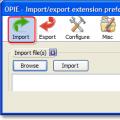 Firefox-ga ma'lumotlarni eksport qiling
Firefox-ga ma'lumotlarni eksport qiling chmod buyrug'i - Foydalanish misollari Bu atama nimani anglatadi?
chmod buyrug'i - Foydalanish misollari Bu atama nimani anglatadi?